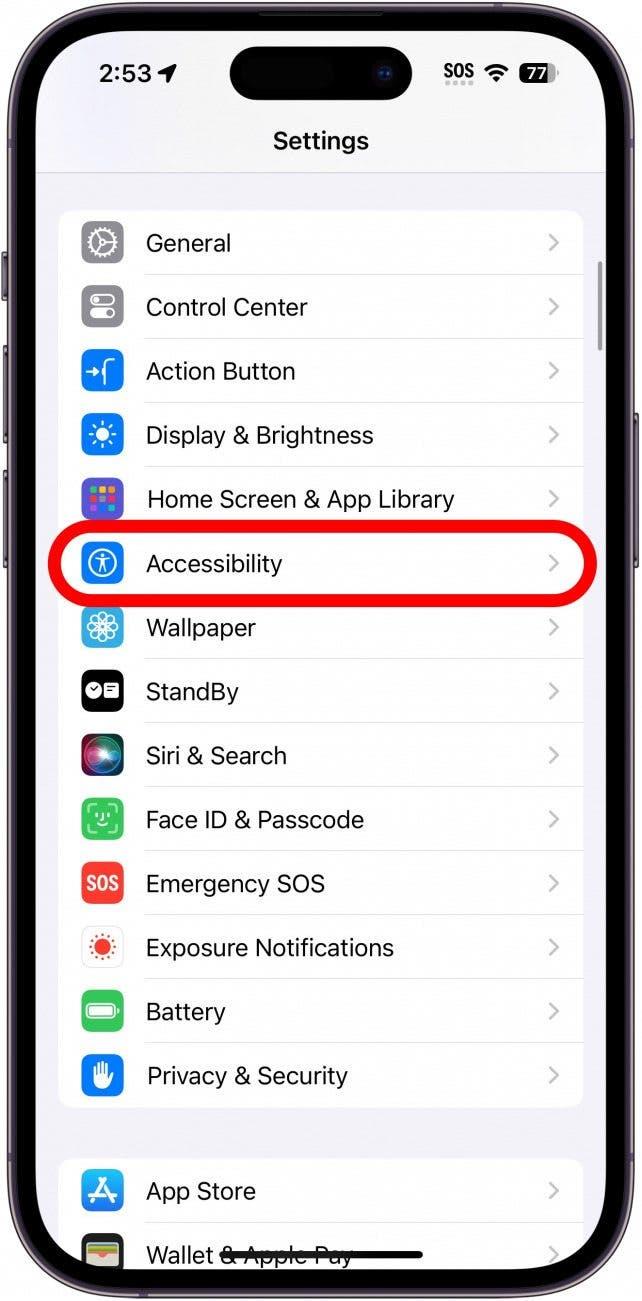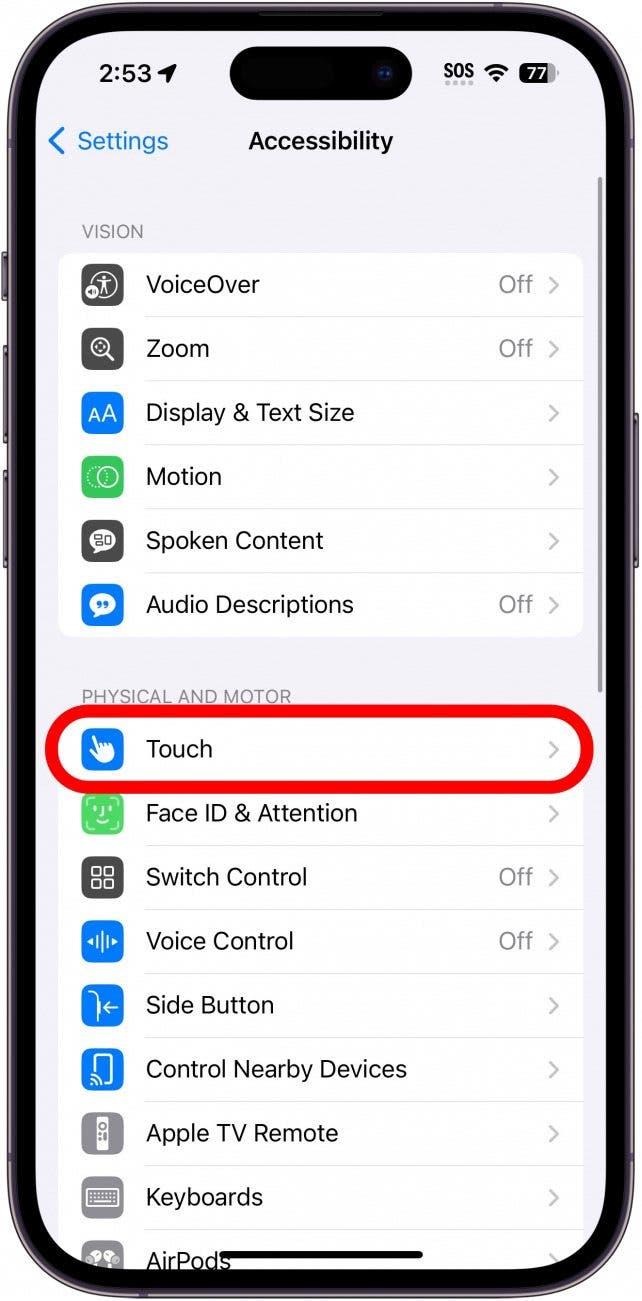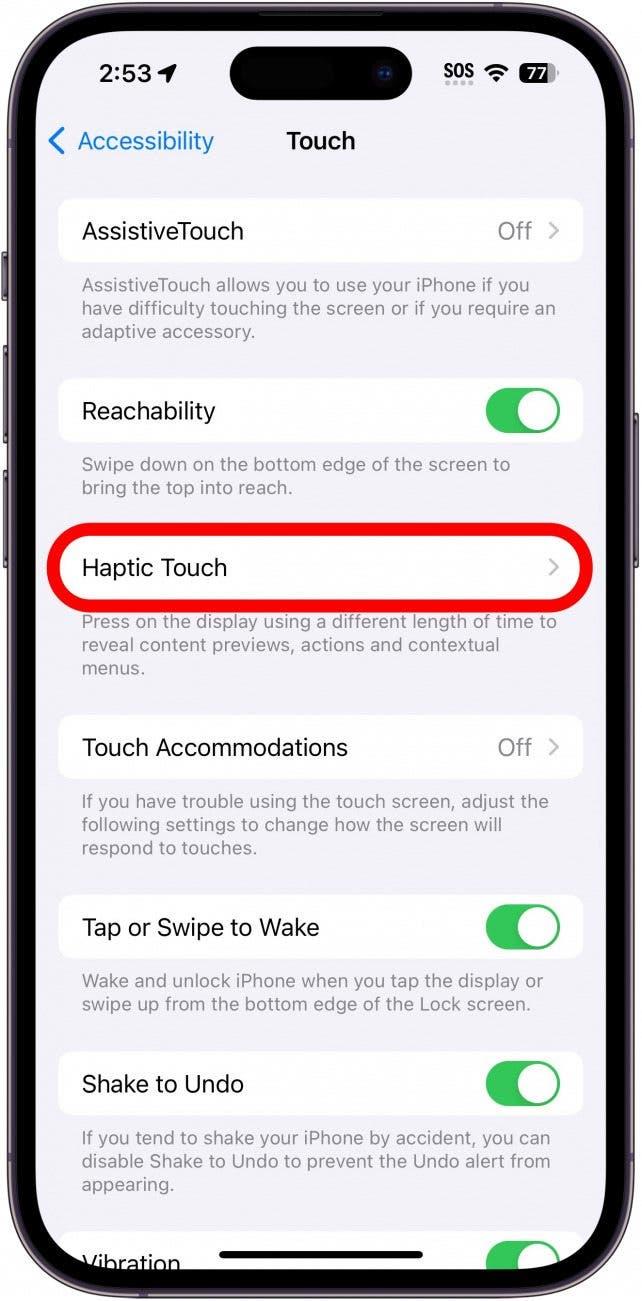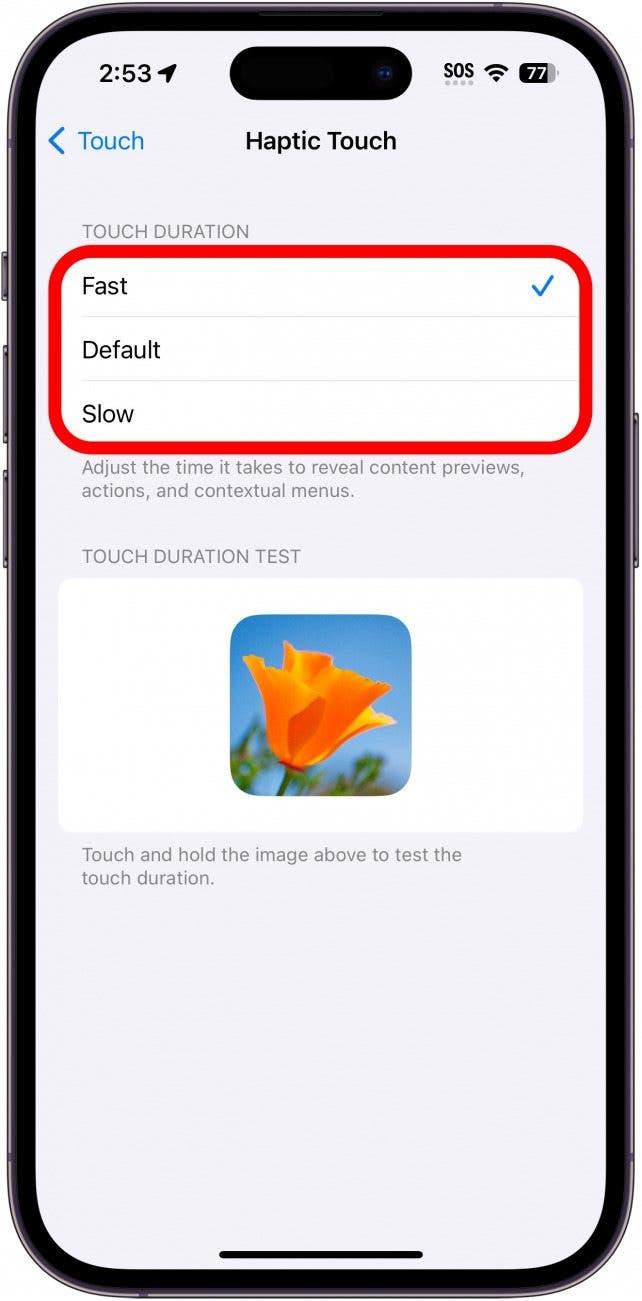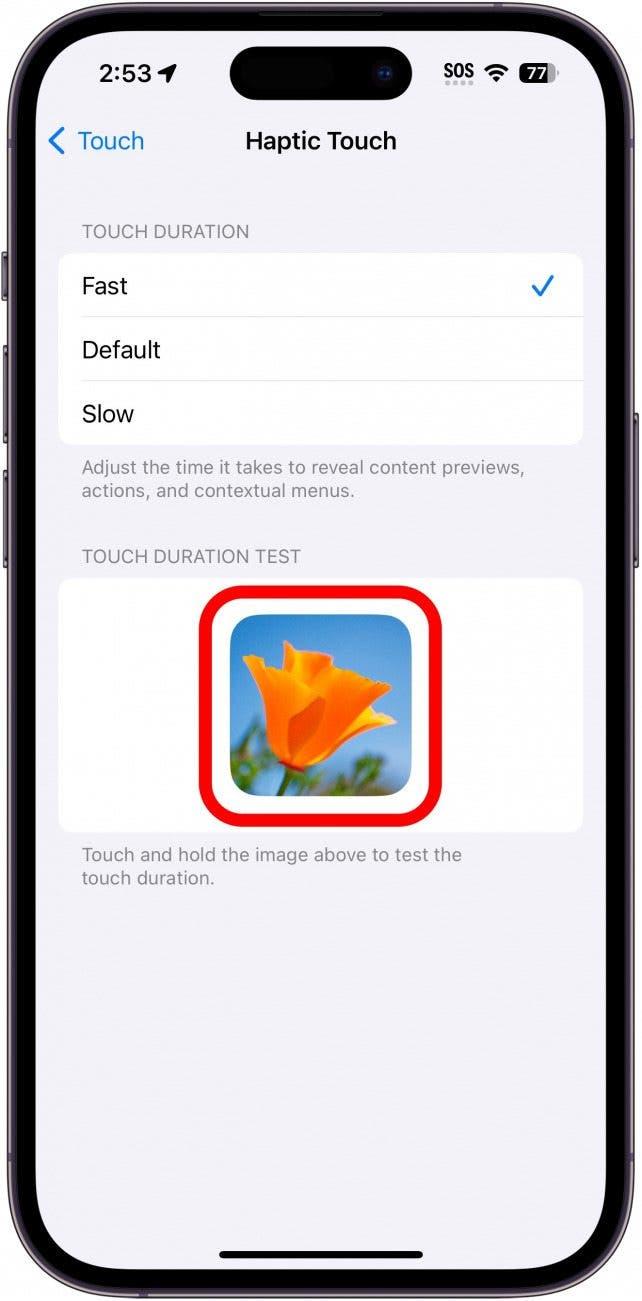يحتوي جهاز iPhone الخاص بك على ميزة تسمى Haptic Touch والتي تتيح لك النقر على العناصر والاحتفاظ ببعض العناصر للحصول على خيارات إضافية وفتح القوائم بسرعة. Haptic Touch يجعل التنقل في جهاز iPhone الخاص بك بشكل أسرع وأكثر بديهية. ومع ذلك ، فإن الحساسية الافتراضية يمكن أن تجعل هذه الميزة من الصعب تشغيلها ، على العكس من ذلك ، من السهل للغاية تشغيلها عندما لا تحاول ذلك. إليك كيفية ضبط حساسية اللمس على جهاز iPhone الخاص بك.
لماذا ستحب هذه النصيحة:
- جعل لمسة haptic تشعر أكثر استجابة وبديهية.
- تجنب تنشيط اللمسة الهابية عن طريق الخطأ عندما لا تحاول ذلك.
كيفية ضبط حساسية اللمس iPhone
متطلبات النظام
تعمل هذه النصيحة على أجهزة iPhone التي تعمل على تشغيل iOS 15 أو أحدث. تعرف على كيفية التحديث إلى أحدث إصدار من iOS .
يعمل Haptic Touch بعدة طرق مختلفة عبر iOS. يمكنك النقر والاحتفاظ لفترة وجيزة على محادثة في رسائل لإخراجها وإلقاء نظرة خاطفة على أي رسائل جديدة دون وضع علامة عليها على أنها قراءتها. قد يؤدي لمس تطبيق ما إلى إجراء اختصارات إلى إعدادات أو وظائف معينة. تحقق من نصيحة اللمس هذه لمعرفة ما يمكنك فعله مع هذه الميزة الرائعة. إذا كانت لديك مشكلة تجعل من الصعب النقر على شيء سريع للغاية ، فقد ترغب في تغيير السرعة التي يتم بها تشغيل اللمسة المتعلقة باللمس لتسهيل استخدام هذه الوظيفة.
 اكتشف ميزات iPhone الخاصة بـ iPhone Tip Tip Tip Daily (مع لقطات شاشة وتعليمات واضحة) حتى تتمكن من إتقان iPhone في دقيقة واحدة فقط في اليوم.
اكتشف ميزات iPhone الخاصة بـ iPhone Tip Tip Tip Daily (مع لقطات شاشة وتعليمات واضحة) حتى تتمكن من إتقان iPhone في دقيقة واحدة فقط في اليوم.
لمزيد من وظائف iPhone المخفية ، تحقق من النشرة الإخبارية المجانية من اليوم. الآن ، إليك كيفية تغيير حساسية اللمسة المتعرجة على جهاز iPhone الخاص بك:
ملاحظة: إذا كان لديك iPhone 6s من خلال iPhone XS ، فستتلقى Tree Touch بدلاً من Touch. يمكنك العثور على إعدادات حساسية اللمس ثلاثية الأبعاد باتباع نفس الخطوات أدناه.
- افتح الإعدادات ، وانقر على إمكانية الوصول .

- تحت المادية والمحرك ، انقر لمسة .

- اضغط على لمسة haptic .

- تحت المدة التي تعمل باللمس ، يمكنك الاختيار بين Fast و Default و Slow . Fast يجعلها لذا تحتاج فقط إلى لمسها وعقد شيء للقسمة الثانية قبل تنشيط اللمسة المتعرجة. الافتراضي أبطأ قليلاً ، ويستغرق حوالي نصف ثانية ، ويستغرق البطيء أكثر من ثانية كاملة قبل تنشيطه.

- اضغط مع الاستمرار على الصورة تحت اختبار اللمس لاختبار مدة اللمس المحددة.

أحب أن أبقي على اللمسة الباهتة الخاصة بي الصيام ، لأنها تشعر بالأكثر سهولة. قم بتجربة السرعات المختلفة وابحث عن أفضل ما يناسبك. بعد ذلك ، اكتشف كيفية استخدام شريط الفضاء لتحديد النص وتحريره .